- 系统
- 教程
- 软件
- 安卓
时间:2020-09-01 来源:u小马 访问:次
Goldwave是一款集声音编辑、播放、录制与转换为一体的音频编辑工具,还可以对音频内容进行转换格式等处理。那你知道Goldwave怎么剪辑音乐的吗?下面小编就给大家分享GoldWave剪辑音乐的操作方法,感兴趣的小伙伴快来看看吧!
方法步骤:
1、打开Glodwave软件,出现如下界面。

2、单击左上角“打开“按钮,打开需要剪辑的音乐文件。

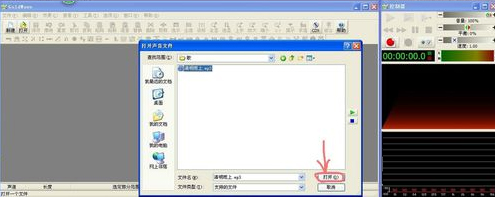
3、用鼠标选择需要剪辑的部分,按键盘上Delete键删除。


4、用鼠标选中左上角”文件“——“另存为”——选择所要存储的目录(如H盘)——“保存“。


5、到存储位置查看,编辑好的文件就在里面了。
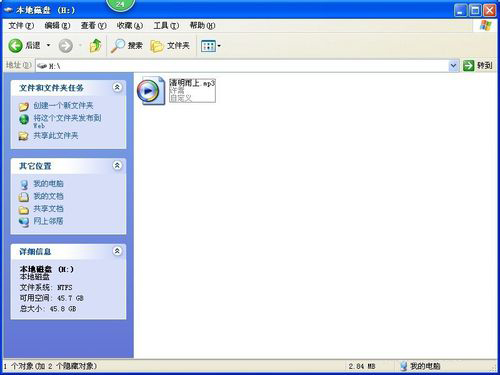
6、如果需要把两段剪辑后合到一起,可以直接把两个文件打开,通过”选择“——”剪切”——“粘贴”的方式即可。

以上就是小编和大家分享的关于使用GoldWave剪辑音乐的具体方法了,感兴趣的小伙伴可以跟着以上步骤试一试,希望以上教程可以帮到大家,关注Win10镜像官网精彩资讯教程不间断。





